当前位置:网站首页>Vscode远程连接服务器终端zsh+Oh-my-zsh + Powerlevel10 + Autosuggestions + Autojump + Syntax-highlighting
Vscode远程连接服务器终端zsh+Oh-my-zsh + Powerlevel10 + Autosuggestions + Autojump + Syntax-highlighting
2022-08-11 05:25:00 【pontoon】
Vscode远程连接服务器终端zsh+Oh-my-zsh + Powerlevel10 + Autosuggestions + Autojump + Syntax-highlighting的配置
博文介绍
本人在Mac端已经配置好了iterm2 + Oh-my-zsh + Powerlevel10 + Autosuggestions + Autojump + Syntax-highlighting的终端(terminal)环境,但是想用Vscode远程连接服务器,并且想把服务器的终端也同步一下,于是记录如何远程配置服务器的Oh-my-zsh + Powerlevel10 + Autosuggestions + Autojump + Syntax-highlighting的终端环境。
达到的效果是Vscode的远程服务器终端和Mac SSH连接到的服务器终端都能配置好该环境。
环境
本机:MacOS
服务器:Ubuntu
配置ZSH与Oh-my-zsh
sudo apt-get update
sudo apt install zsh
chsh -s /bin/zsh
#重启终端
cd ~
wget --no-check-certificate https://github.com/robbyrussell/oh-my-zsh/raw/master/tools/install.sh -O - | sh
#powerlevel10k安装
git clone --depth=1 https://gitee.com/romkatv/powerlevel10k.git ${ZSH_CUSTOM:-$HOME/.oh-my-zsh/custom}/themes/powerlevel10k
修改ZSH主题
vim ~/.zshrc
#将 ZSH_THEME 修改为 Powerlevel10
ZSH_THEME="powerlevel10k/powerlevel10k"
#按esc,然后输入:wq,敲回车,保存修改,再执行下面这一行
source .zshrc

配置p10K与vscode
step1.进入p10K配置界面(会提示你喜欢哪种主题,根据提示选择)
step2.在vscode中修改默认终端,右下角设置中在“远程SSH”搜索terminal zsh,改成zsh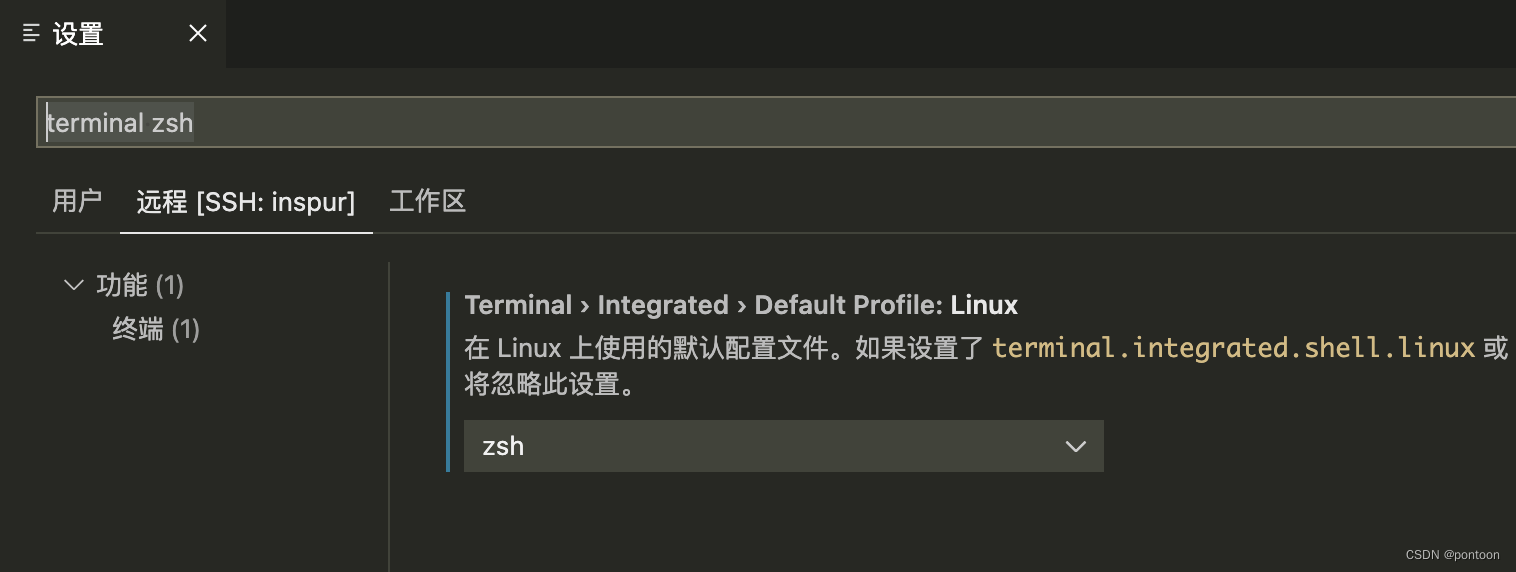
step3.在vscode中修改终端字体,设置中搜索terminal font,改为MesloLGS NF,前提是确保系统中有这个字体(为了防止vscode终端显示字体乱码)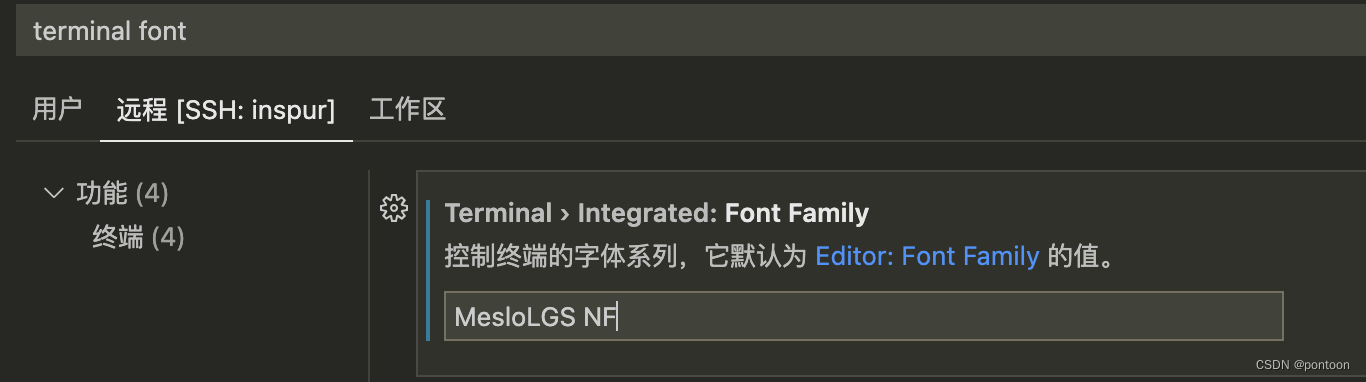
vscode终端显示效果
从Mac去ssh后登陆的远程终端显示效果也是一样的
显示效果:(由于路径有名字,我就给打码了)
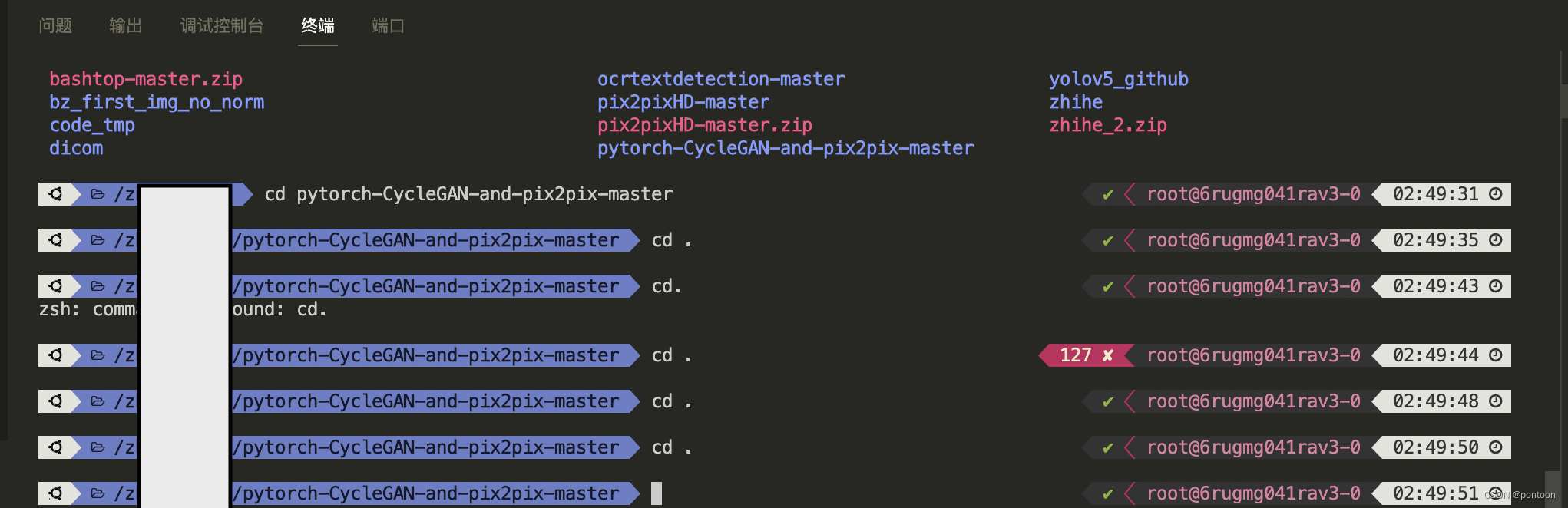
安装其他插件
下面安装非常好用的插件,有关插件的使用说明可以去搜一下,这里不多阐述:
#安装插件-自动补全
git clone https://github.com/zsh-users/zsh-autosuggestions ${ZSH_CUSTOM:-~/.oh-my-zsh/custom}/plugins/zsh-autosuggestions
#配置zsh-autosuggestions,同样打开.zshrc,将plugin加上一个zsh-autosuggestions:
vim ~/.zshrc
#在plugins这一行改为下面这一行
plugins=(git zsh-autosuggestions)
#按esc,然后输入:wq,敲回车,保存修改,再执行下面这一行
source .zshrc
#安装插件-语法高亮
git clone https://gitee.com/zsh-users/zsh-syntax-highlighting.git ${ZSH_CUSTOM:-~/.oh-my-zsh/custom}/plugins/zsh-syntax-highlighting
vim ~/.zshrc
#在plugins这一行改为下面这一行
plugins=(git zsh-syntax-highlighting zsh-autosuggestions)
#按esc,然后输入:wq,敲回车,保存修改,再执行下面这一行
source .zshrc
#安装插件-Autojump
sudo apt install autojump
#以普通用户身份执行
source /usr/share/autojump/autojump.sh on startup
#执行下面的命令让autojump 在 BASH shell 中永久生效
echo '. /usr/share/autojump/autojump.sh'>>~/.bashrc
边栏推荐
猜你喜欢

AI-based intelligent image recognition: 4 different industry applications
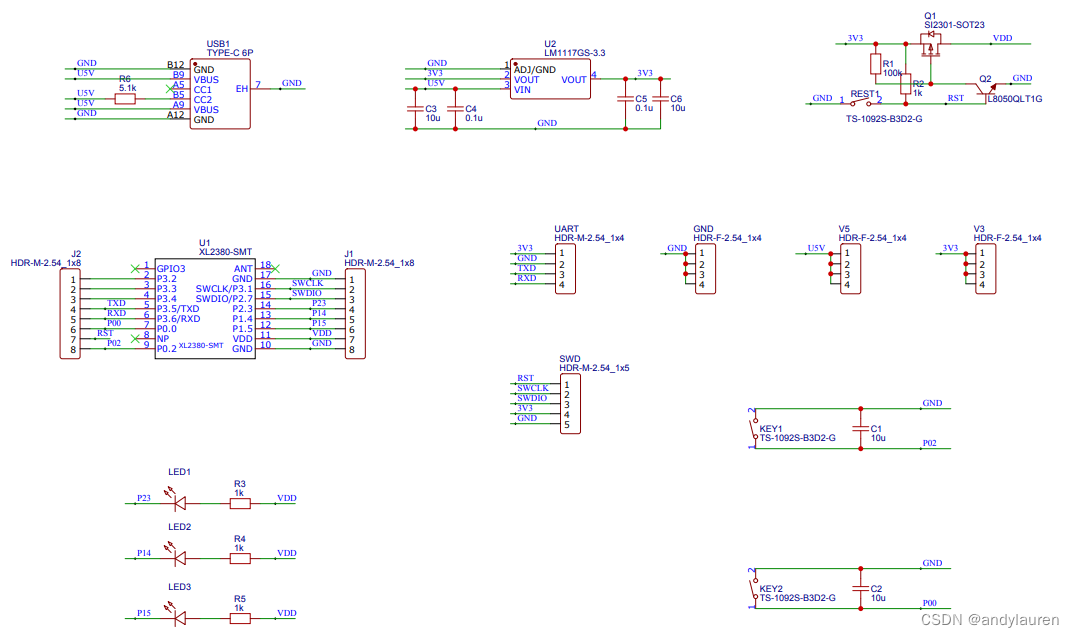
CMT2380F32模块开发1-硬件
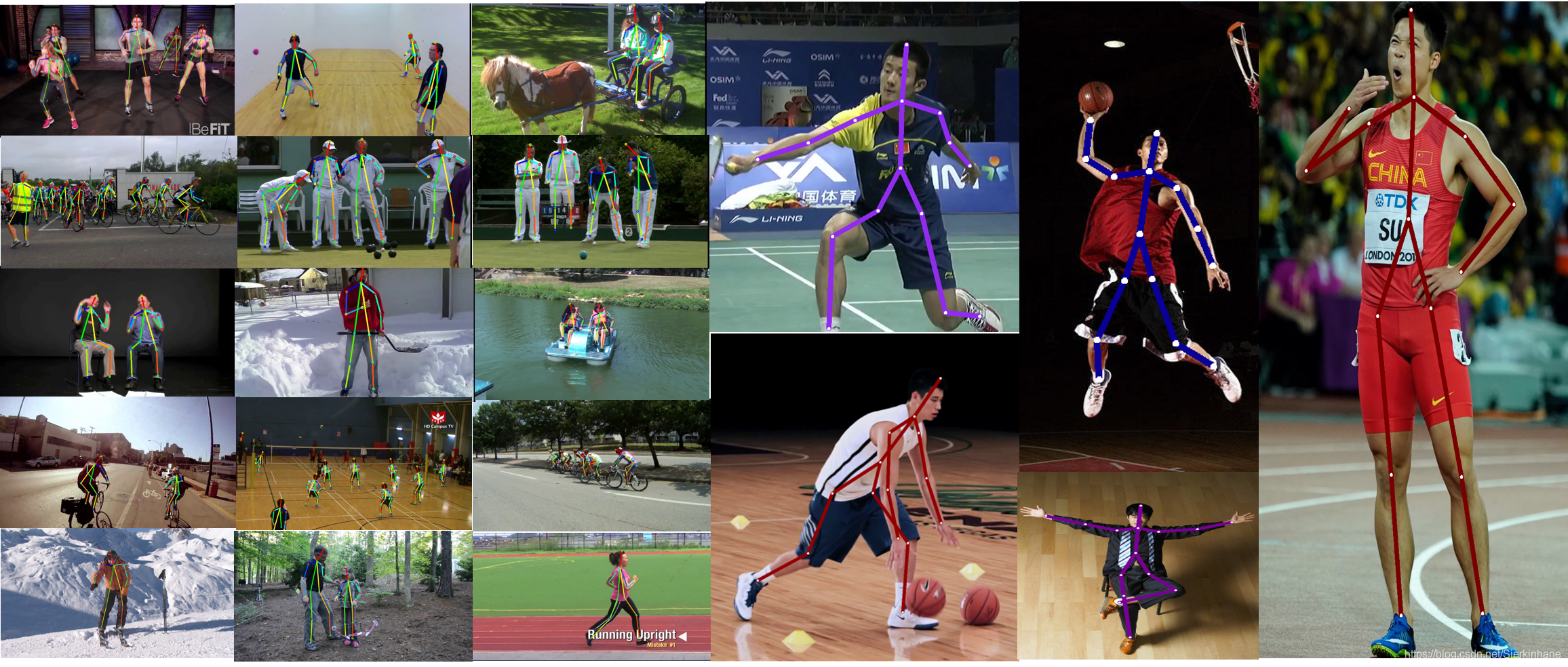
实时姿态估计--基于空洞卷积的人体姿态估计网络
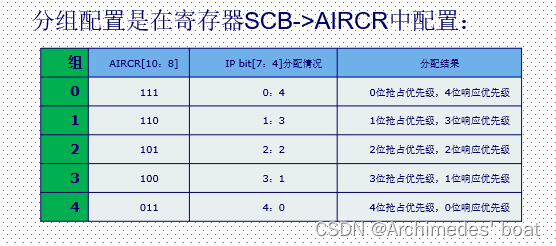
STM32-中断优先级管理NVIC
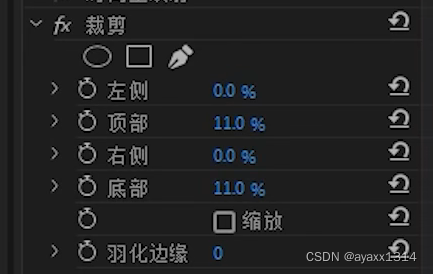
梅科尔工作室-PR第三次培训笔记(效果与转场及插件使用)
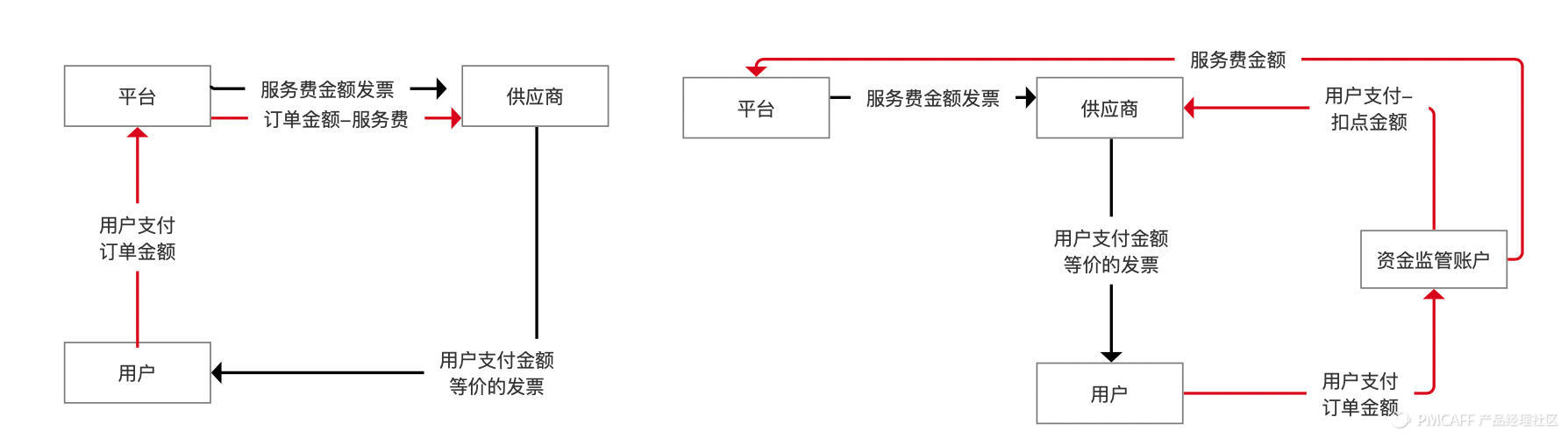
电商机会:私域

Maykel Studio - Django Web Application Framework + MySQL Database Third Training
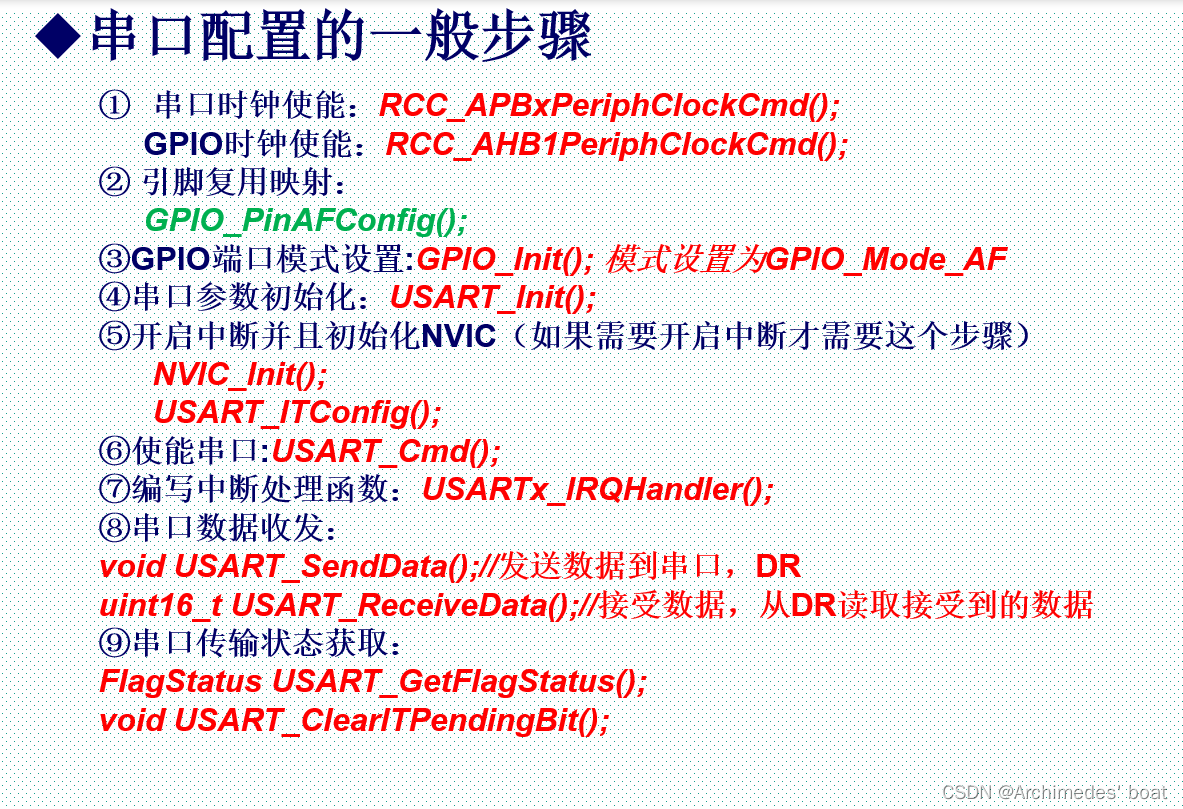
STM32-串口常用寄存器和库函数及配置串口步骤
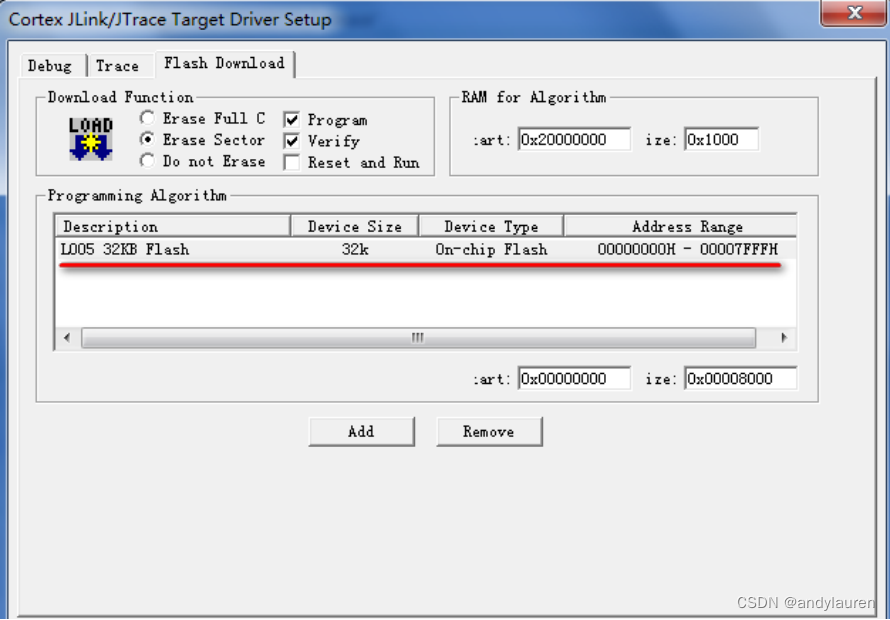
CMT2380F32模块开发2-IDE软件配置
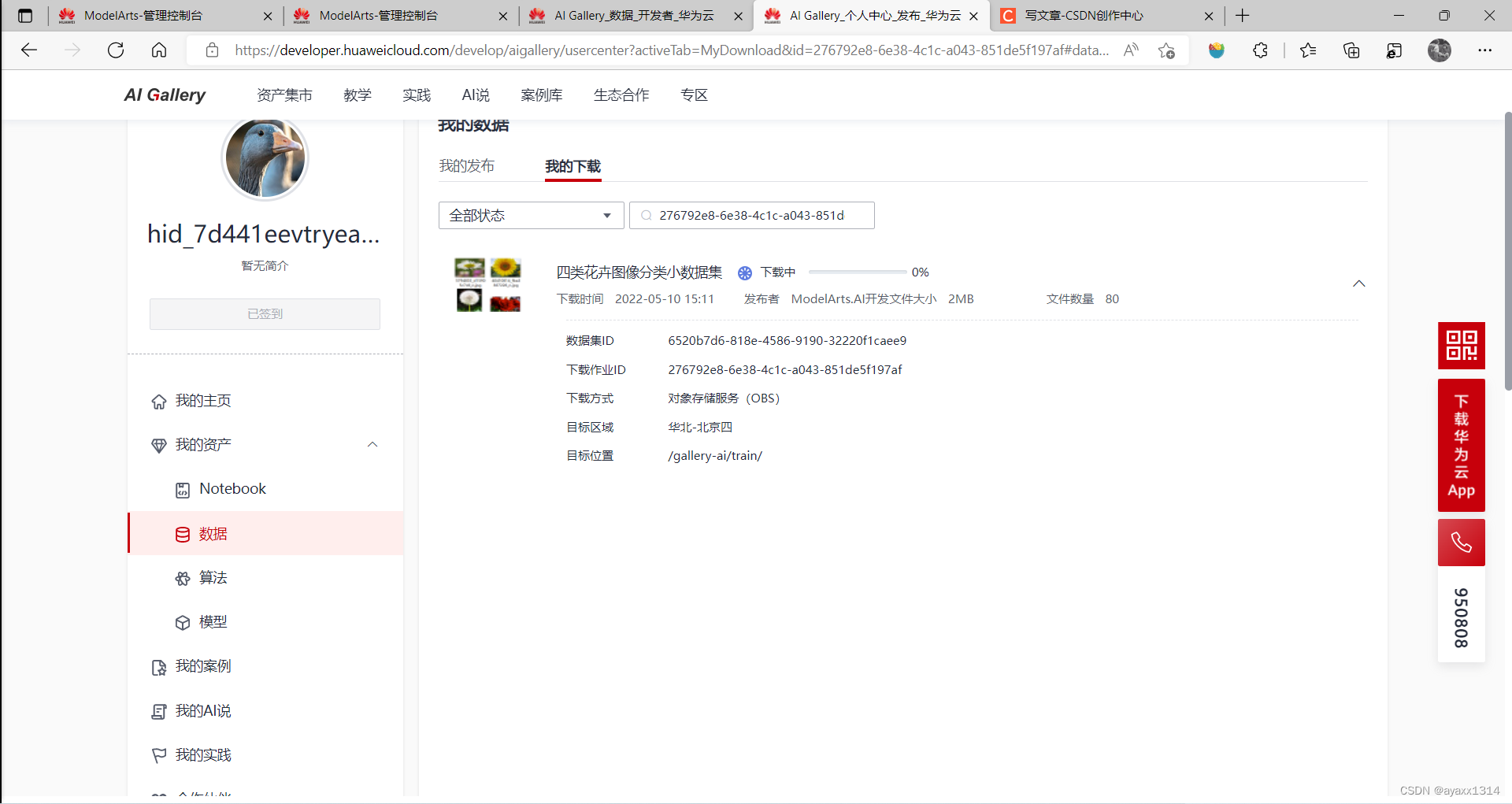
梅科尔工作室-华为云ModelArts第一次培训
随机推荐
红外线应用-红外遥控
scanf函数在混合接受数据(%d和%c相连接)时候的方式
net6 的Web MVC项目中事务功能的应用
Mei cole studios - deep learning second BP neural network
mount命令--挂载出现只读,解决方案
实时姿态估计--基于空洞卷积的人体姿态估计网络
OpenPCDet installs the latest version: spconv in one step
目标检测——Faster-RCNN 之 RCNN
Safety helmet recognition - construction safety "regulator"
Wisdom construction site safety helmet identification system
ActiveReports报表分类之页面报表
Generic kernel and userspace Makefiles
CMT2380F32模块开发2-IDE软件配置
STM32-串口常用寄存器和库函数及配置串口步骤
The latest safety helmet wearing recognition system in 2022
gerrit 配置SSH Key和账号、邮箱信息
博客目录
Realize data exchange between kernel and userspace through character device virtual file system (passed based on kernel 5.8 test)
CMT2380F32模块开发7-reset例程
目标检测——Faster R-CNN 之 Fast R-CNN